
パソコープで、このたび新しくWord2016のテキストがリリースされました。Wordの一番新しいバージョンがWord2016です。
企画から携わったこのテキスト、課題をどうするか、内容をどこまで盛り込むか、どんなゴールを設定するのか。最初にそれを決めるのですが、それが決まるまでが大変でした。
テキスト開発に携わる各教室の先生方と、会議を重ね、コンセプトを決め、執筆の先生にオーダーを出します。
執筆の原稿は、他教室の校閲の先生の手にわたり、何度かのやり取りを重ねて、ようやく完成しました。
今回はテキストの表紙も一新しようということで、表紙のデザインをお願いされました。
パソコープのテキストはWordで作成しますが、表紙もWordでデザインしています。
▼これが表紙を見開いたところです。

▼ひな形があるのですが、この面積をどう使っていくか。。。。デザインが決まるまでああでもない、こうでもないと、あれこれ試します。浮かばない時はなかなかいいアイデアが沸いてきません。
うーん、うーんとあれこれ試してみるうちに、こういうのどうかな、こんな感じはどうかな、と徐々に形が見えてきます。
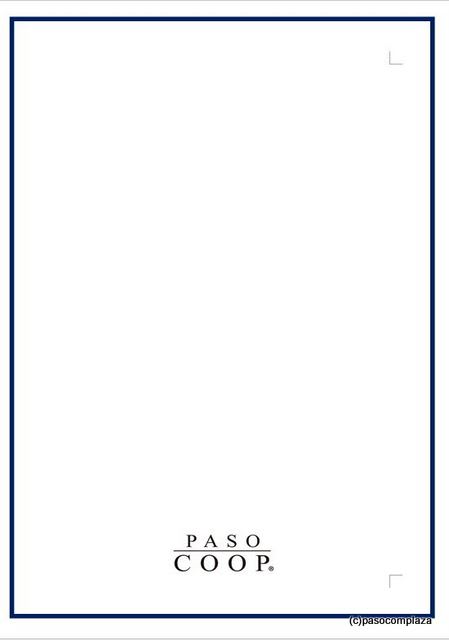
▼最初に長方形を描き、そこに色を付けます。

▼このままだとPASOCOOPのロゴマークのところが窮屈になってしまいますから、白い四角形を足します。

▼ワードアートで「2016」と大きく入れてみます。ぱっと一目でWord2016とわかるように。
フォントは何がいいのか、何回も取り換えながら決めていきます。
少し軽さを出すために、白いステッチ(点線)を入れてみました。

▼テキストはVol.1(ボリューム1)~Vol.3まであります。順番に

▼Wordですから、ワードアートで「W」と大きく入れてみます。
フォントによってガラッと印象が変わります。大きい文字で使う時には、何度もフォントを入れ替えながらしっくりくるものを探します。
「W」の姿かたちが良くても、別のアルファベットだと、組み合わせた時にイマイチ、というのもありますから、フォント選びは一番時間がかかります。

▼「O」「R」「D」もそれぞれ1つずつのワードアートにして、配置してみます。
重ね具合も悩みます。

▼Word、はこんな風に模様を入れて配置しています。
あらかじめ青系統のパターンを探しておいて、設定しては別のに取り換え、また設定しては別のものを試す、の繰り返し。
アルファベットの形に合わせ、一番模様が効果的に出る組み合わせを探します。
アルファベットの面積が大きいもの、縦長のもの、カーブの多い文字、それに合わせて模様を合わせていきます。
これも何回も取り換えながら、いい組み合わせを探すのです。

用意したのはこんな青系統の和風の模様です。

Wordは文書作成だけでなく、こうしたデザイン的な作成物を作ることもできる優れものです。
テキストの表紙ですからね、Wordで作ってみました。
++++++++++++++++++++++++++++++++++++++++
ミセス・シニアのためのiPad・スマホ・パソコン教室
パソコムプラザ 新浦安 047-305-6200
千葉県浦安市美浜1-7-107(JR京葉線・新浦安駅徒歩3分)
▼教室ホームページ www.pasocom.net/
▼教室の動画チャンネルはこちらをクリック
▼iPad関連講座はこちらをクリック
▼教室のFacebookはこちらをクリック
▼教室代表・増田由紀のFacebookはこちらをクリック
++++++++++++++++++++++++++++++++++++++++
日経BP社より、「いちばんやさしい60代からのiPhone」発売中 ★著者より(動画約1分)
日経BP社より、「いちばんやさしい60代からのLINE」発売中 ★著者より(動画約1分)

▼本のご注文
http://goo.gl/eTCtWG
▼講座のお問い合わせ
http://www.pasocom.net/
 |
 |
 |
 |
|
| いちばんやさしい 60代からの LINE |
|
iMovieで ビデオ編集を 楽しもう |














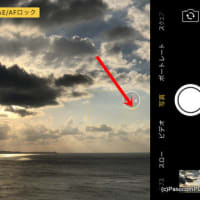
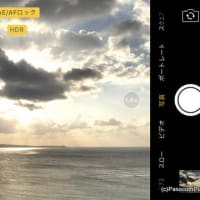




※コメント投稿者のブログIDはブログ作成者のみに通知されます